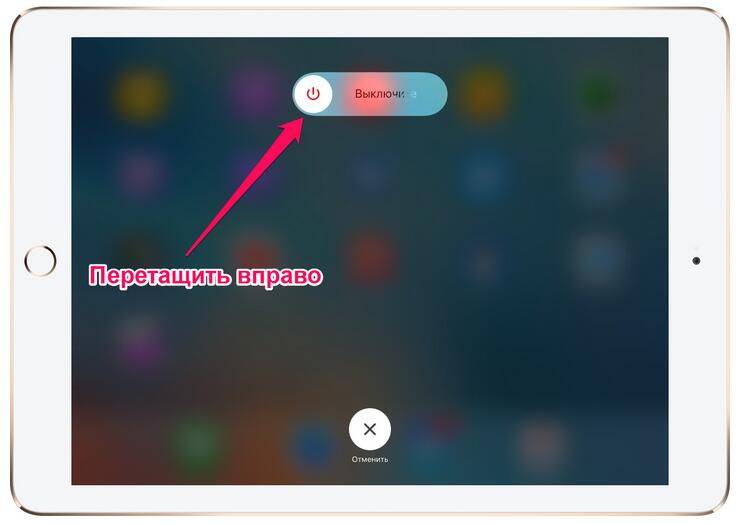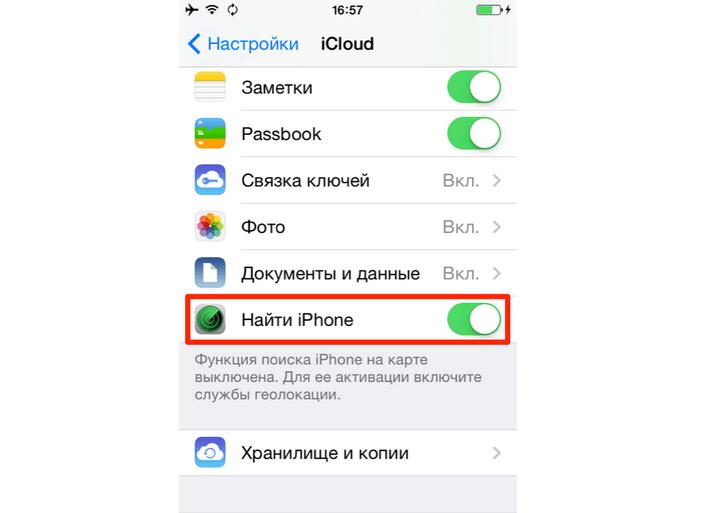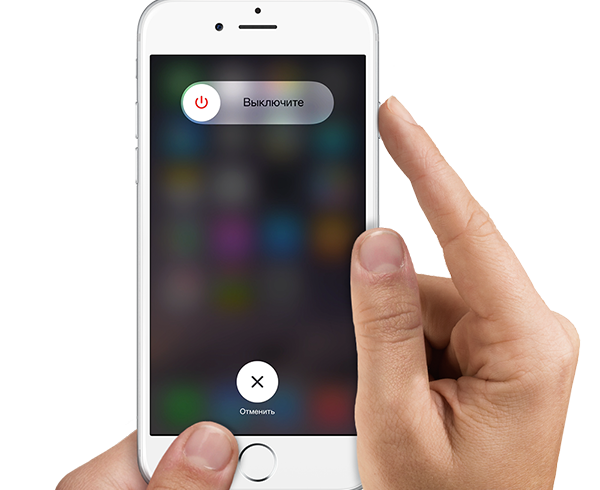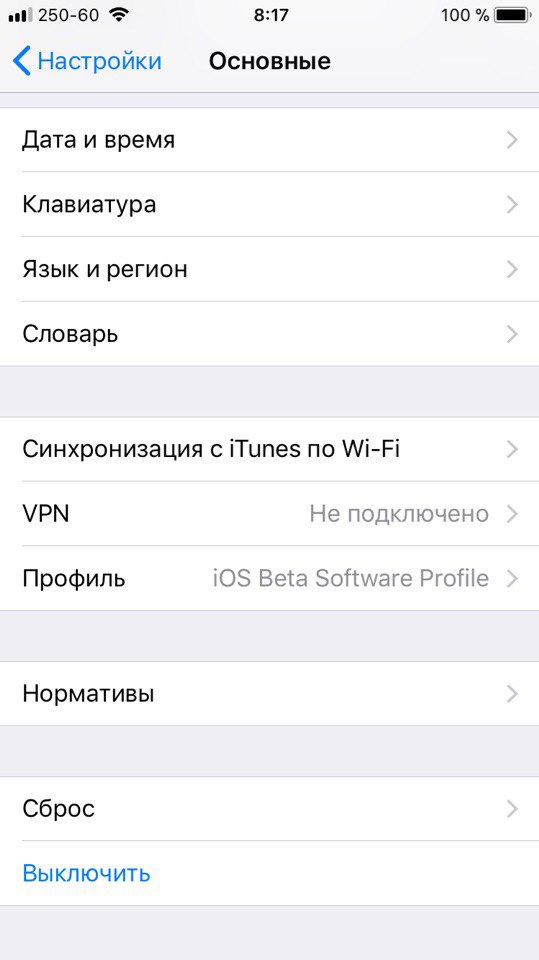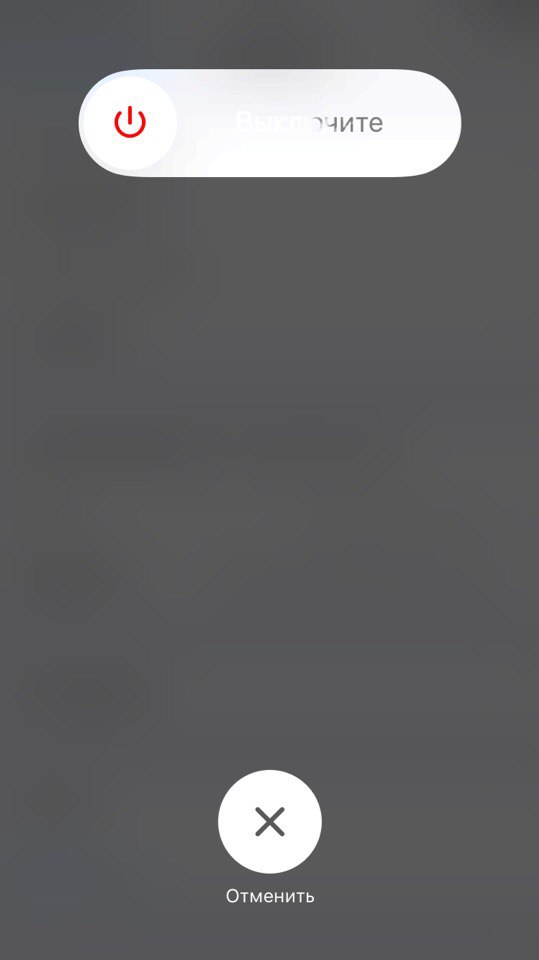- Как выключить “Айпад”: все возможные варианты
- Через настройки
- Включение без использования клавиши питания
- Как выключить «Айпад 2»
- Блокируем планшет дистанционно
- Заключение
- Выключение iPhone или iPad при неработающем сенсоре
- Выключение, перезагрузка
- Если не работают кнопки
- Как выключить ipad если не работает экран?
- Как выключить айфон XR без сенсора?
- Как сбросить iPad до заводских настроек кнопками?
- Что делать если не работает экран на айпаде?
- Как отключить айпад если он завис?
- Как выключить айфон если экран не работает?
- Как выключить айфон XR?
- Как сбросить iPad если забыл пароль?
- Как сбросить iPad без пароля?
- Как на iPad сделать полный сброс?
- Что делать если айфон 11 не реагирует на касания?
- Как увеличить чувствительность экрана iPad?
- Что делать если экран не реагирует на прикосновения?
- Как выключить iPad Pro?
- Как выключить iPad Air 2020?
- Как включить айпад если он не включается?
- Как выключить или включить iPhone / iPad без кнопки выключения
- Как выключить iPhone или iPad через настройки
- Способ выключения iPhone через Assistive Touch
- Как включить или перезагрузить iPhone / iPad без кнопки включения?
Как выключить “Айпад”: все возможные варианты
Наверняка каждому из вас было любопытно узнать, как выключить “Айпад”, не нажимая кнопки Power? Иногда случаются ситуации, когда необходимо срочно отключить гаджет.
В новых версиях iOS присутствует особая функция, с помощью которой можно выключить планшет через настройки, не нажимая клавишу Power.
Разберем подробно, как выключить “Айпад” легко и быстро.
Через настройки
Стоит отметить, что отключить «Айпад» через настройки можно только в версии iOS 11 и выше. План действий:
- Войдите в меню «Настройки» на планшете.
- Перейдите в «Основные» и в самом низу дисплея нажмите кнопку «Выключить».
- Проведите по шкале пальцем слева направо, чтобы отключить планшет.
Это один из наиболее простых способов выключения устройства. Похожим образом можно отключить компьютеры Mac с операционной системой Windows.
Включение без использования клавиши питания
Как выключить «Айпад», мы разобрались. А как включить его, если нет возможности пользоваться клавишей Power? Попробуйте подсоединить планшет к источнику питания. Если с аккумулятором все в порядке и дело просто в неисправности кнопок, то спустя некоторое время экран «Айпада» загорится.
Этим способом можно перезагрузить гаджет – отключить, а затем вновь включить. Еще один вариант перезагрузки без нажатия Power и зарядки – подключить опцию, которая будет требовать перезапуск системы. К примеру, поменять текстовые настройки или сбросить системные. На устаревших версиях iOS данная опция отсутствует.
При каких обстоятельствах следует выключать гаджет без нажатия клавиши Power? Этот прием хорош, когда нажатию мешает защитный чехол или если клавиша вышла из строя. Как видите, функция включения и выключения через «Настройки» очень полезна и обязательно когда-нибудь пригодится.
Как выключить «Айпад 2»
Этот способ подходит не только для планшета этой модели, но и для любого другого. Как выключить «Айпад» если не работает сенсор? Устройство перестало откликаться на ваши нажатия? Не паникуйте, а просто проделайте следующее действие: одновременно нажмите на клавишу «Домой» и «Включение» и удерживайте их в течение нескольких секунд. Экран гаджета должен потухнуть. Данный вариант хорош, когда вы не знаете, как выключить «Айпад», если он завис.
Блокируем планшет дистанционно
Когда «Айпад» находится в наших руках, ничего не должно беспокоить, но бывают случаи, когда гаджет забывают в кафе, на сиденье такси или еще где-нибудь. Тогда есть вероятность, что вашим устройством завладеют аферисты. Как выйти из неприятной ситуации?
Сразу же стоит оговориться, что «Айпад» необходимо зарегистрировать на «Облаке». Это легко сделать в «Настройках». Так вы быстро узнаете ваш логин (обычно он состоит из символов, использующихся в адресе электронной почты) и секретный код.
На устройстве необходимо установить приложение Find My iPhone (подходит для всех «яблочных» устройств), в «Настройках» включить опцию определения местоположения. Приложение можно скачать в магазине AppStore, оно находится в свободном доступе. Если вы заметили, что потеряли гаджет, используйте ноутбук либо компьютер для быстрого доступа к «Облаку». Введите ваш логин и пароль, затем запустите приложение «Найти устройство». На экране появится карта с пометкой места, где в данный момент находится ваш планшет. Местоположение будет обозначено зеленой точкой. Точность нахождения зависит от включенного навигатора и беспроводных сетей. Кликните по точке, а потом — по значку «i».
Вам предоставят данные о том, сколько заряда осталось у вашего «Айпада», кроме того, появится шанс активировать одну из трех функций:
- Звуковые сигналы. Когда вы выберете эту команду, ваше устройство начнет издавать звуки, по которым вы сможете его отыскать, если оно недалеко.
- Режим для украденного «Айпада». Дистанционно вы сможете установить секретный четырехзначный код.
- Удаление всех данных с «Айпада». Все, что было на устройстве до этого момента, исчезнет, восстановить файлы не получится.
Заключение
К сожалению, любой девайс дает сбои, и вопрос о том, как выключить «Айпад» рано или поздно встает перед каждым владельцем «яблочного» планшетника. От неполадок и «глюков» не застрахованы ни устройства флагманских фирм, ни бюджетники. Следуя инструкции выше, вы за несколько секунд вернете свой гаджет к жизни, разумеется, если только он выключился не из-за поломки. В противном случае придется обратиться за помощью в центр технической поддержки.
Источник
Выключение iPhone или iPad при неработающем сенсоре
Всем привет, уважаемые читатели. Продолжаю радовать вас полезными уроки по использованию устройств айфон и айпад. В данном уроке я расскажу вам как быть и что делать если устройство зависло и как выключить или перезагрузить ваш айпад или айфон если, по причине зависания, не работает сенсор.
Как вы знаете перезагрузка может решить практически любую проблему возникшую в процессе эксплуатации устройства: айфон или айпад завис, сенсор не работает и прочие неприятные инциденты. Но, проблема в том, что при выключении устройства или его перезагрузки, для подтверждения действия, нужен рабочий сенсор, иначе айфон или айпад не выключить.
Исходя из вышеописанного можно сделать вывод, что при не работающем сенсоре выключить мобильный гаджет айфон или айпад не представляется возможным. Поэтому, нам придётся использовать, так называемую – жесткую перезагрузку. Не бойтесь, данная процедура ни как не повлияет на работоспособность вашего гаджета.
Ниже я подробно опишу процесс, как принудительно выключить или перезагрузить ваш мобильный гаджет айфон или айпад.
Выключение, перезагрузка
Для того чтобы успешно выполнить выключение, вам нудно следовать шагам описанным ниже:
- Возьмите ваш гаджет на котором не работает сенсор;
- Теперь одновременно зажмите две кнопки: кнопку включения/выключения (данная кнопка может находиться сверху или сбоку вашего Apple гаджета, в зависимости от типа и модели устройства) и кнопку домой. Иллюстрацию к этому действию вы можете посмотреть ниже;
Если не работают кнопки
Если по какой либо причине у вас не работает не только сенсор, но и работает ни одно кнопка, то выход из данной ситуации только один: полностью разрядить ваше устройство, пока они не выключится само. Но, случаи, когда не работают кнопки – очень редки.
На этом у меня все, если у вас есть дополнения к данному материалу или вопросы по теме, то можете оставить их в комментариях ниже данного поста. Я постараюсь ответить как можно быстрее и как можно подробнее. Если вам данный материал принес пользу, то поделитесь им в с друзьями в социальных профилях и аккаунтах. Также порекомендую вам добавить данный сайт в закладки браузера, как владельцу Apple техники, он может вам понадобиться. До встречи в следующих уроках.
Источник
Как выключить ipad если не работает экран?
Как выключить айфон XR без сенсора?
Нажмите и одновременно удерживайте кнопку «Сон/Пробуждение» и кнопку «Домой». Когда появится логотип Apple, отпустите обе кнопки.
Как сбросить iPad до заводских настроек кнопками?
Для того, чтобы выполнить аппаратный сброс, проделайте следующее:
- Одновременно нажмите и удерживайте кнопки включения/выключения, и кнопку «Домой (Home)».
- Продолжайте удерживать кнопки, даже после того, как на экране появится ползунок.
Что делать если не работает экран на айпаде?
Если на iPhone или iPad не работает экран
- Перезапустите устройство.
- Убедитесь, что экран устройства чист, на нем нет частиц грязи или капель воды.
- Отключите аксессуары Lightning или USB-C. Если экран заработает, попробуйте сменить розетку, кабель или зарядное устройство.
- Снимите чехол и защитную пленку.
Как отключить айпад если он завис?
Нажмите и удерживайте на iPad кнопку «Power» (это кнопка включения/выключения) планшета. Удерживаем нажатым кнопку «Power» около 4 — 5 секунд или чуть дольше после чего на экране вы увидите кнопку для свайп. Обычно бывает большая с надписью «Выключить», выключаете проведя пальцем по кнопке и планшет должен отключиться.
Как выключить айфон если экран не работает?
Итак, как же выключить Айфон, если не работает сенсор? Возьмите устройство в руки и одновременно зажмите кнопку блокировки и клавишу «Домой». Удерживайте их нажатыми, пока не погаснет экран смартфона. Если вы используете седьмой Айфон, то вместо кнопки «Домой» вы будете использовать клавишу уменьшения громкости.
Как выключить айфон XR?
Нажмите и удерживайте кнопку увеличения или уменьшения громкости и боковую кнопку, пока не появится ползунок «Выключить». Передвиньте ползунок, а затем подождите 30 секунд, чтобы устройство выключилось.
Как сбросить iPad если забыл пароль?
Найдите iPad на компьютере. Когда будет предложено выполнить восстановление или обновление, выберите «Восстановить». Finder или iTunes загрузит программное обеспечение для iPad. Если это займет более 15 минут, iPad выйдет из режима восстановления и вам придется повторить инструкции выше по удалению код-пароля.
Как сбросить iPad без пароля?
1. Одновременно зажмите и удерживайте кнопки «Домой» и «Питание» в течение 10 секунд. 2. Отпустите верхнюю кнопку «Питание», но продолжайте удерживать кнопку «Домой» в течение еще 10 секунд — до тех пор, пока утилита не определит ваш iPad.
Как на iPad сделать полный сброс?
- Нажмите и удерживайте любую из кнопок изменения громкости и верхнюю кнопку, пока не появится ползунок «Выключить».
- Передвиньте ползунок, а затем подождите 30 секунд, чтобы устройство выключилось.
- Чтобы снова включить устройство, нажмите и удерживайте верхнюю кнопку, пока не появится логотип Apple.
Что делать если айфон 11 не реагирует на касания?
Проще всего обратиться в Apple следующим образом:
- Зайдите на эту страницу;
- Выберите iPhone — «Ремонты и физические повреждения»;
- Затем нажмите «Устройство медленно работает или не реагирует на касания;
- Свяжитесь со службой поддержки Apple или запланируйте сдачу устройства в ремонт.
Как увеличить чувствительность экрана iPad?
Перейдите в «Настройки» и нажмите «Универсальный доступ». Нажмите «Касание» и выберите «3D Touch и Тактильное касание». В зависимости от устройства может отображаться только вариант 3D Touch или «Тактильное касание»*. Включите функцию и выберите уровень чувствительности с помощью ползунка.
Что делать если экран не реагирует на прикосновения?
Сенсор не реагирует на прикосновения — технические причины
- Протереть поверхность экрана от пыли, грязи, влаги и следов от пальцев. …
- Убедиться, что под защитной пленкой нет вздутий и потеков. …
- При больших перепадах температуры дать устройству несколько минут.
Как выключить iPad Pro?
Как отключить iPad Pro
- Нажмите кнопку увеличения громкости в течение одной секунды, нажмите кнопку уменьшения громкости в течение одной секунды, а затем нажмите и удерживайте верхнюю кнопку в течение нескольких секунд, пока не появится бегунок выключения питания.
- Слайд для выключения.
Как выключить iPad Air 2020?
Первое, что вам нужно сделать, это удерживать кнопку питания/верхнюю кнопку и либо кнопку увеличения громкости на кнопке уменьшения громкости. 2. Вы увидите, что появится слайдер. Просто проведите пальцем по слайдеру, чтобы отключить iPad 2020 Pro.
Как включить айпад если он не включается?
Еще одним способом восстановления любых смартфонов Apple, когда Айпад не включается, горит «яблоко» и гаснет», является перезагрузка устройства. Это выполняется в три шага: нажмите одновременно клавиши Home и Sleep (выключение) удерживайте их 10-15 минут до появления на дисплее «яблочного» логотипа
Источник
Как выключить или включить iPhone / iPad без кнопки выключения
Вам когда-нибудь было интересно, как можно выключить iPhone или iPad без кнопки выключения? Если да, то вы не один. Устройства большинства пользователей включены всегда, но иногда приходится отключать их по разным причинам.
В последних версиях iOS есть удобная функция, позволяющая легко выключить iPhone или iPad через настройки, не используя кнопки включения (power).
В данной статье мы расскажем, как выключить iPhone или iPad через настройки не используя кнопку блокировки.
Функция доступна только в версии iOS 11 и выше.
Как выключить iPhone или iPad через настройки
- Зайдите в Настройки на своём устройстве.
- Перейдите в основные и пролистайте в самый низ, затем нажмите «Выключить».
- Проведите по слайдеру вправо, чтобы выключить устройство.
Это довольно простой способ выключить айфон если кнопка не работает, похожий на отключение в меню Mac или меню Пуск на ПК с Windows.
Отключение iPad через настройки работает точно так же, как и способ на iPhone.
Способ выключения iPhone через Assistive Touch
Вы также можете выключить свой iPhone зажатием кнопки «Блокировка экрана» в меню Assistive Touch. Вот как его настроить:
- Зайдите в Настройки → Универсальный доступ.
- Выберите Касание → AssistiveTouch и включите функцию.
- Теперь нажмите кнопку, появившуюся на экране.
- Зажмите значок «Блокировка экрана».
Появится уже знакомый вам слайдер для отключения устройства.
Многие этого не знают, но вы можете 5 раз нажать кнопку включения для Экстренного вызова или отключения устройства.
Siri на iPhone пока что не умеет выключать устройство, но в будущем это может измениться.
Как включить или перезагрузить iPhone / iPad без кнопки включения?
Включить устройство можно просто нажав на физическую кнопку «питания», но, если у вас нет возможности ей воспользоваться, вы можете просто подключить устройство к источнику питания.
Таким образом можно перезагружать устройства – выключив и заново их включив. Ещё один способ перезагрузить айфон или айпэд, не используя кнопки питания или зарядки, — включить настройку, требующую перезагрузки. Например, изменить настройки текста или сбросить системные настройки. На более старых версиях iOS данной функции в Настройках нет.
Если вы не понимаете, зачем кому-то выключать устройство без кнопки блокировки экрана, мы объясним. Есть много причин. Пользователи с физическими ограничениями просто не могут нажать на кнопку, иногда нажатию мешают чехлы, очень часто кнопка просто ломается. Во всех этих случаях функция выключения через Настройки будет очень полезной.
Источник